Kanalları görüntüleme ve kanallara katılma
- Zoom masaüstü istemcisine giriş yapın.
-
Kişiler
 sekmesine tıklayın, ardından dahil olduğunuz kanalların listesini görmek için Kanallar'a tıklayın.
sekmesine tıklayın, ardından dahil olduğunuz kanalların listesini görmek için Kanallar'a tıklayın.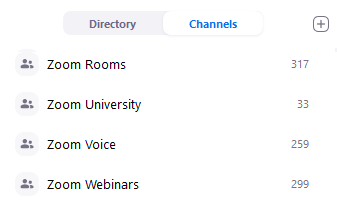
Kanal listesini sol taraftaki panelde görmek için Sohbet sekmesine de tıklayabilirsiniz.
sekmesine de tıklayabilirsiniz.
- Artı simgesine
 tıklayın, ardından katılabileceğiniz kanalların listesini görüntülemek için Kanala Katıl'a tıklayın.
tıklayın, ardından katılabileceğiniz kanalların listesini görüntülemek için Kanala Katıl'a tıklayın.
- Bir kanal bulmak için arama çubuğunu kullanın, ardından kanal adının üzerine gelin ve Katıl'a tıklayın.
Katıldığınız kanallar sohbet listenizde grup simgesiyle gösterilir. Sohbet listesi ayrıca kanalın Herkese Açık mı yoksa Özel mi olduğunu belirtir.
Kanala yıldız ekleme
Önemli kanallara yıldız ekleyerek bu kanalları sohbet panelinin YILDIZLI KANALLAR bölümü altına ekleyebilir ve daha sonra hızlıca görüntüleyebilirsiniz.
- Zoom masaüstü istemcisine giriş yapın.
-
Sohbet
 sekmesine tıklayın.
sekmesine tıklayın. - Yıldız eklemek istediğiniz kanala tıklayın.

- Yıldız simgesine
 tıklayın.
tıklayın.
Yıldız eklediğiniz kanal sohbet panelinin YILDIZLI KANALLAR bölümünde görünür hale gelir.
Kanal oluşturma
- Zoom masaüstü istemcisine giriş yapın.
-
Kişiler
 sekmesine tıklayın.
sekmesine tıklayın.
- Şu anda dahil olduğunuz üyesi olduğunuz kanalların listesini görmek için Kanallar'a tıklayın.
- Artı simgesine
 tıklayın, ardından Kanal Oluştur'a tıklayın.
tıklayın, ardından Kanal Oluştur'a tıklayın. - Yeni kanal oluşturmak için istenen bilgileri girin. Bu bilgiler şunlardır:
- Kanal Adı: Diğer kişilerin kanalınızı tanıyabilmesini sağlamak için bir görünen ad girin.
-
Kanal Türü: Kanal türünü seçin.
- Herkese Açık: Kuruluşunuzdaki herkes kanalınıza katılabilir.
- Özel: Yalnızca davet edilen kişiler kanalınıza katılabilir.
-
Harici kullanıcılar eklenebilir: İşaretlendiği durumda kuruluşunuzda olmayan kullanıcılar kanala eklenebilir.
Not: Bu seçeneği etkinleştirirseniz, harici kullanıcıların kanal ayrıcalıklarını gözden geçirdiğinizden emin olun.- Tüm kanal üyeleri üye ekleyebilir: Kuruluşunuzdaki tüm dahili ve harici üyeler, harici üye ekleyebilir.
- Kuruluşunuzdaki üyeler üye ekleyebilir: Yalnızca kuruluşunuzdaki dahili üyeler harici üye ekleyebilir.
-
Üye Ekle: Davet edilecek kişileri aramak için bir ad girin, ardından kişiyi davet listesine eklemek için adına tıklayın.
Not: Kullanıcıları tek tek davet edebilir veya kanaldaki tüm üyeleri davet etmek için mevcut kanallardan birini seçebilirsiniz. Bir kanalın tüm üyelerini davet etmek için o kanalın bir üyesi olmanız gerekir. Linux istemcisi kullanıyorsanız kullanıcıları yalnızca tek tek davet edebilirsiniz. -
Gönderi Paylaşma İzinlerini Yönet: Kanalda gönderi paylaşmasına izin vereceğiniz kanal üyelerini seçin.
- Herkes: Tüm kanal üyeleri kanalda gönderi paylaşabilir.
- Yalnızca yönetici: Kanalda yalnızca yönetici gönderi paylaşabilir.
- Yönetici ve belirli kişiler: Kanalda yalnızca yönetici ve belirtilen kişiler gönderi paylaşabilir.
- Kanal Oluştur'a tıklayın.
Kanal adını ve gizlilik ayarlarını özelleştirme
Yöneticisi olduğunuz kanalın adını ve gizlilik ayarlarını özelleştirebilirsiniz.
Not: İsminiz Yönetici listesine eklendiyse kanalı düzenleyebilirsiniz.
- Zoom masaüstü istemcisine giriş yapın.
-
Kişiler veya Sohbet
 sekmelerini kullanarak kanallara erişmek için aşağıdaki adımları uygulayın:
sekmelerini kullanarak kanallara erişmek için aşağıdaki adımları uygulayın:-
Kişiler
 sekmesine tıklayın, ardından dahil olduğunuz kanalların listesini görmek için Kanallar'a tıklayın.Bir kanal seçin ve Düzenle'ye tıklayın.
sekmesine tıklayın, ardından dahil olduğunuz kanalların listesini görmek için Kanallar'a tıklayın.Bir kanal seçin ve Düzenle'ye tıklayın. 
-
Sohbet
 sekmesine tıklayın ve sol taraftaki panelde bir kanal seçin. Bilgi simgesine
sekmesine tıklayın ve sol taraftaki panelde bir kanal seçin. Bilgi simgesine  tıklayın, ardından Diğer Seçenekler'e tıklayın ve son olarak Kanalı Düzenle'ye tıklayın.
tıklayın, ardından Diğer Seçenekler'e tıklayın ve son olarak Kanalı Düzenle'ye tıklayın.
-
Kişiler
- Aşağıdaki kanal ayarlarını değiştirebilirsiniz:
- Kanal Adı: Diğer kişilerin kanalınızı tanıyabilmesini sağlamak için bir görünen ad girin.
-
Kanal Türü: Kanal türünü seçin.
- Herkese Açık: Kuruluşunuzdaki herkes kanalınıza katılabilir.
- Özel: Yalnızca davet edilen kişiler kanalınıza katılabilir.
-
Gizlilik: Gizlilik ayarlarını değiştirin.
-
Harici kullanıcılar eklenebilir: İşaretlendiği durumda kuruluşunuzda olmayan kullanıcılar kanala eklenebilir.
- Tüm kanal üyeleri üye ekleyebilir: Kuruluşunuzdaki tüm dahili ve harici üyeler, harici üye ekleyebilir.
- Kuruluşunuzdaki üyeler üye ekleyebilir: Yalnızca kuruluşunuzdaki dahili üyeler harici üye ekleyebilir.
- Yeni üyeler mesaj geçmişini görebilir: Yeni üyeler, kendileri gruba katılmadan önce gönderilen sohbet mesajlarını görebilir.
-
Harici kullanıcılar eklenebilir: İşaretlendiği durumda kuruluşunuzda olmayan kullanıcılar kanala eklenebilir.
- Değişiklikleri Kaydet'e tıklayın.
Kanal açıklamasını özelleştirme ve gönderi paylaşma izinleri
Kanal açıklaması, kullanıcıların kanalı tanıyabilmesi için kısa bir açıklama sağlar. Gönderi paylaşma izinlerini de değiştirebilirsiniz.
Not: Gönderi paylaşma iznini yalnızca Windows ve macOS istemcilerinde değiştirebilirsiniz.
- Zoom masaüstü istemcisine giriş yapın.
-
Sohbet
 sekmesine tıklayın.
sekmesine tıklayın. - Özelleştirmek istediğiniz kanala tıklayın.

- Bilgi simgesine
 tıklayın.
tıklayın. - Bu ayarları özelleştirin
-
Kanal Bilgileri: Düzenle'ye (varolan bir açıklama varsa) veya Kanal açıklaması ekle'ye tıklayın. Bir açıklama girin ve Kaydet'e tıklayın. Kanal üyeleri, bilgi simgesine
 ve ardından Kanal Bilgileri'ne tıklayarak açıklamayı görüntüleyebilir.
ve ardından Kanal Bilgileri'ne tıklayarak açıklamayı görüntüleyebilir. -
Diğer seçenekler
-
Gönderi Paylaşma İzinlerini Yönet: Kanalda gönderi paylaşmasına izin vereceğiniz kanal üyelerini seçin.
- Herkes: Tüm kanal üyeleri kanalda gönderi paylaşabilir.
- Yalnızca yönetici: Kanalda yalnızca yönetici gönderi paylaşabilir.
- Yönetici ve belirli kişiler: Kanalda yalnızca yönetici ve belirtilen kişiler gönderi paylaşabilir.
-
Gönderi Paylaşma İzinlerini Yönet: Kanalda gönderi paylaşmasına izin vereceğiniz kanal üyelerini seçin.
Üyeleri kanala davet etme
Not: Kanala davet ettiğiniz bir üyeye yalnızca kişiler dizininizdeyse doğrudan mesaj gönderebilirsiniz.
- Zoom masaüstü istemcisine giriş yapın.
-
Sohbet
 sekmesine tıklayın.
sekmesine tıklayın. - Üye davet etmek istediğiniz kanala tıklayın.

- Bilgi simgesine
 tıklayın, ardından Üye ekle'ye tıklayın.
tıklayın, ardından Üye ekle'ye tıklayın. - Kullanıcıları aramak için metin kutusunu kullanın, davet etmek istediğiniz kullanıcıları seçin ve Ekle'ye tıklayın.
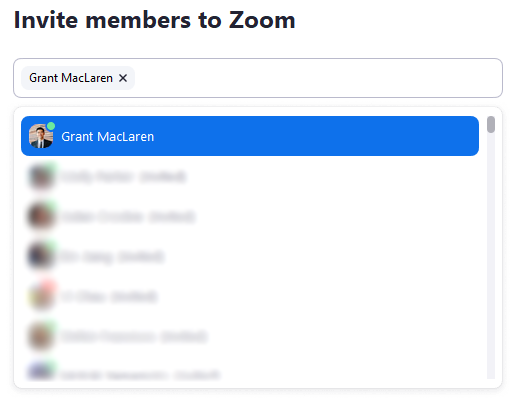
Not:- Kullanıcıları tek tek davet edebilir veya kanaldaki tüm üyeleri davet etmek için mevcut kanallardan birini seçebilirsiniz. Bir kanalın tüm üyelerini davet etmek için o kanalın bir üyesi olmanız gerekir. Linux istemcisi kullanıyorsanız kullanıcıları yalnızca tek tek davet edebilirsiniz.
- Kanal yöneticisi tarafından izin veriliyorsa harici Zoom kullanıcılarını davet edebilirsiniz. Kanala davet etmeden önce, harici kullanıcıların kanal ayrıcalıklarını gözden geçirdiğinizden emin olun.
Kanal üyeleriyle doğrudan mesajlaşma
Not: Kanala davet ettiğiniz bir üyeye yalnızca kişiler dizininizdeyse doğrudan mesaj gönderebilirsiniz. Bir üyenin e-posta adresini edinmek ve bu üyeyi kişi olarak eklemek için aşağıdaki adımları uygulayın.
- Zoom masaüstü istemcisine giriş yapın.
-
Sohbet
 sekmesine tıklayın.
sekmesine tıklayın. - Üye davet etmek istediğiniz kanala tıklayın.
- Bilgi simgesine
 tıklayın, ardından Üyeler'e tıklayın.
tıklayın, ardından Üyeler'e tıklayın. - Kişi olarak eklemek istediğiniz üyelerin üzerine gelin.
- Üç nokta simgesine (...) tıklayın ve ardından Profili Görüntüle'ye tıklayın. Üyenin e-posta adresini kopyalayın.
- Kişi ekleme talimatlarını sırasıyla uygulayın.
Harici kişiler
Kişi listenize eklenen ve sizinle aynı hesapta olmayan kullanıcılar sohbetlerde Harici olarak etiketlenir.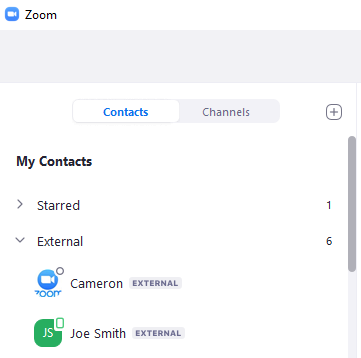
Bire bir sohbet açıldığında, Harici etiketi sohbet penceresinin üst kısmında kişi isminin yanında görünür.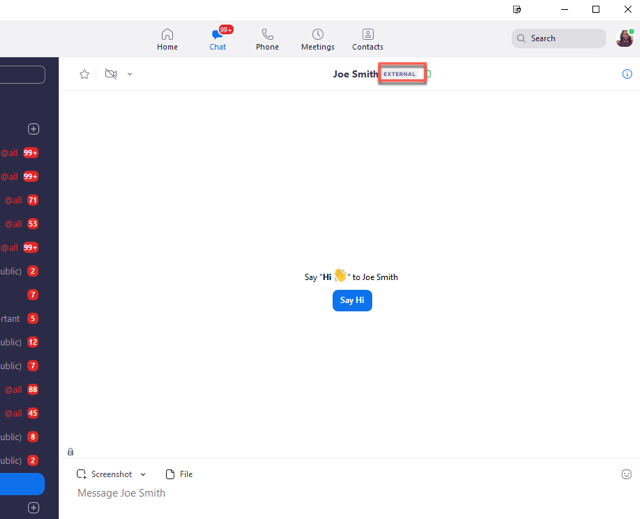
Grup sohbeti açıldığında, Harici etiketi hesaba eklenmemiş katılımcıların adının yanında görünür.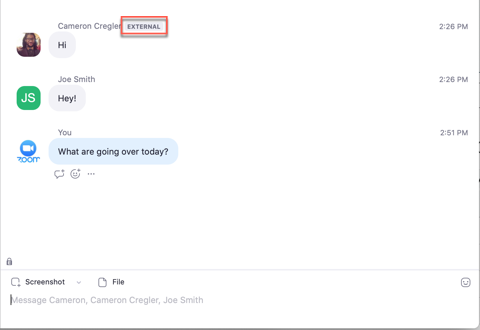
 Windows |
Windows |  macOS |
macOS |  Linux
Linux Android |
Android | 





